Χρήση της Συγκέντρωσης στο Apple Watch
Η Συγκέντρωση σάς βοηθά να παραμένετε συγκεντρωμένοι όταν θέλετε να επικεντρωθείτε σε μια δραστηριότητα. Η Συγκέντρωση μπορεί να μειώσει τις ενοχλήσεις, επιτρέποντας μόνο τις γνωστοποιήσεις που θέλετε να λαμβάνετε (ανάλογα με τη συγκέντρωση που έχετε ορίσει), και ενημερώνει άλλα άτομα και εφαρμογές ότι είστε απασχολημένοι.
Μπορείτε να επιλέξετε από τις προεπιλεγμένες ρυθμίσεις Συγκέντρωσης—Μην ενοχλείτε, Προσωπικός χρόνος, Ύπνος και Εργασία— ή μπορείτε να δημιουργήσετε μια προσαρμοσμένη Συγκέντρωση στο iPhone σας. Μπορείτε να επιλέξετε ποια άτομα θα μπορούν να επικοινωνήσουν μαζί σας, ποιες εφαρμογές θα μπορούν να σας στείλουν γνωστοποιήσεις, και αν επιθυμείτε να λαμβάνετε χρονοευαίσθητες γνωστοποιήσεις.
Ενεργοποίηση ή απενεργοποίηση μιας συγκέντρωσης
Πατήστε το πλευρικό κουμπί για να ανοίξετε το Κέντρο ελέγχου στο Apple Watch.
Αν δεν είναι ενεργή καμία συγκέντρωση, το κουμπί «Μην ενοχλείτε»
 είναι γκρι.
είναι γκρι.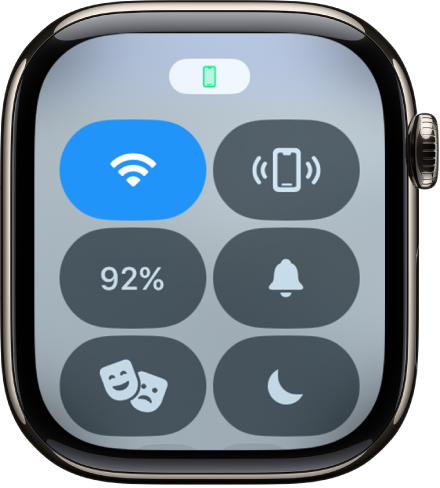
Αγγίξτε παρατεταμένα το κουμπί της συγκέντρωσης και μετά αγγίξτε μια συγκέντρωση.
Επιλέξτε μια ρύθμιση συγκέντρωσης: Ενεργό, Ενεργό για 1 ώρα ή Ενεργό μέχρι το βράδυ/Ενεργό μέχρι αύριο το πρωί.
Όταν είναι ενεργή μια συγκέντρωση, το εικονίδιό της εμφανίζεται στο πάνω μέρος της πρόσοψης ρολογιού, δίπλα στην ώρα στις εφαρμογές, και στο Κέντρο ελέγχου.
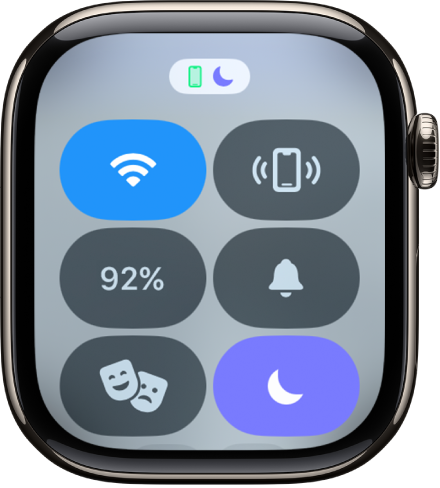
Για να απενεργοποιήσετε μια συγκέντρωση, απλώς αγγίξτε το κουμπί συγκέντρωσης στο Κέντρο ελέγχου.
Δημιουργία προσαρμοσμένης συγκέντρωσης
Στο iPhone, μεταβείτε στις «Ρυθμίσεις» > «Συγκέντρωση».
Αγγίξτε το
 , επιλέξτε μια συγκέντρωση και ακολουθήστε τις οδηγίες στην οθόνη.
, επιλέξτε μια συγκέντρωση και ακολουθήστε τις οδηγίες στην οθόνη.Αν δημιουργήσετε μια προσαρμοσμένη συγκέντρωση, μπορείτε να επιλέξετε ένα χρώμα και ένα εικονίδιο που θα την αναπαριστούν και να εισαγάγετε ένα όνομα για αυτήν.
Επιλογή μιας πρόσοψης ρολογιού Συγκέντρωσης
Μπορείτε να επιλέξετε μια διαφορετική πρόσοψη ρολογιού που θα εμφανίζεται όταν είναι ενεργή η κάθε συγκέντρωση. Για παράδειγμα, όταν είναι ενεργή η Συγκέντρωση εργασίας, το Apple Watch μπορεί να εμφανίζει την πρόσοψη ρολογιού «Απλό».
Στο iPhone, μεταβείτε στις «Ρυθμίσεις» > «Συγκέντρωση».
Αγγίξτε μια Συγκέντρωση και μετά αγγίξτε «Επιλογή» (κάτω από την εικόνα Apple Watch).
Επιλέξτε μια πρόσοψη ρολογιού και μετά αγγίξτε «Τέλος».
Δημιουργία προγράμματος συγκέντρωσης
Στο Apple Watch, μπορείτε να προγραμματίσετε πότε θα λαμβάνει χώρα κάθε συγκέντρωση, καθώς και να επιλέξετε να αρχίζει μια συγκέντρωση σε διαφορετικές ώρες της ημέρας. Για παράδειγμα, μπορείτε να προγραμματίσετε τη συγκέντρωση «Εργασία» να ξεκινά στις 9:00 πμ και να λήγει στις 12.00 το μεσημέρι, από Δευτέρα έως Παρασκευή. Μετά, από τις 12.00 έως τη 13:00, θα μπορούσατε να επιλέξετε να μην είναι ενεργή καμία συγκέντρωση ή να ορίσετε τη συγκέντρωση «Προσωπικός χρόνος». Στη συνέχεια, θα μπορούσε να αρχίζει πάλι η συγκέντρωση «Εργασία» από τη 13:00 έως τις 17:00, Δευτέρα έως Πέμπτη.
Μεταβείτε στην εφαρμογή «Ρυθμίσεις»
 στο Apple Watch.
στο Apple Watch.Αγγίξτε «Συγκέντρωση», αγγίξτε μια συγκέντρωση, π.χ. Εργασία, και μετά αγγίξτε «Προσθήκη νέας».
Αγγίξτε τα πεδία «Από» και «Έως» και εισαγάγετε την ώρα έναρξης και λήξης της συγκέντρωσης.
Κάντε κύλιση προς τα κάτω και μετά επιλέξτε τις ημέρες που θα είναι ενεργή η συγκέντρωση.
Αγγίξτε το
 στην πάνω αριστερή γωνία για να αποθηκεύσετε τη Συγκέντρωση.
στην πάνω αριστερή γωνία για να αποθηκεύσετε τη Συγκέντρωση.Επαναλάβετε αυτήν τη διαδικασία για να προσθέσετε άλλα γεγονότα στη συγκέντρωση.
Απενεργοποίηση ή διαγραφή ενός προγράμματος Συγκέντρωσης
Για να απενεργοποιήσετε ή να διαγράψετε ένα πρόγραμμα Συγκέντρωσης, κάντε ένα από τα ακόλουθα:
Απενεργοποίηση ενός προγράμματος Συγκέντρωσης: Μεταβείτε στην εφαρμογή «Ρυθμίσεις»
 στο Apple Watch, αγγίξτε «Συγκέντρωση» και μετά αγγίξτε μια συγκέντρωση. Αγγίξτε ένα πρόγραμμα, κάντε κύλιση προς τα κάτω και μετά απενεργοποιήστε τη ρύθμιση «Ενεργό».
στο Apple Watch, αγγίξτε «Συγκέντρωση» και μετά αγγίξτε μια συγκέντρωση. Αγγίξτε ένα πρόγραμμα, κάντε κύλιση προς τα κάτω και μετά απενεργοποιήστε τη ρύθμιση «Ενεργό».Ενεργοποιήστε τη ρύθμιση «Ενεργό» όταν θέλετε πάλι να είναι ενεργό το πρόγραμμα.
Διαγραφή ενός προγράμματος συγκέντρωσης: Μεταβείτε στην εφαρμογή «Ρυθμίσεις»
 στο Apple Watch, αγγίξτε «Συγκέντρωση» και μετά αγγίξτε μια συγκέντρωση. Αγγίξτε ένα πρόγραμμα, κάντε κύλιση προς τα κάτω και μετά αγγίξτε «Διαγραφή».
στο Apple Watch, αγγίξτε «Συγκέντρωση» και μετά αγγίξτε μια συγκέντρωση. Αγγίξτε ένα πρόγραμμα, κάντε κύλιση προς τα κάτω και μετά αγγίξτε «Διαγραφή».
Κοινή χρήση των ρυθμίσεων συγκέντρωσης σε όλες τις συσκευές σας
Μπορείτε να χρησιμοποιήσετε τις ίδιες ρυθμίσεις συγκέντρωσης σε όλες τις συσκευές σας στις οποίες έχετε συνδεθεί στον ίδιο λογαριασμό Apple.
Στο iPhone σας, ανοίξτε τις Ρυθμίσεις.
Αγγίξτε «Συγκέντρωση» και μετά ενεργοποιήστε την «Κοινή χρήση μεταξύ συσκευών».
